Avec les Cambridge Le fiasco d’Analytica en 2018 suivi d'un hack qui compromis plus de 50 millions de comptes, il n’est pas étonnant que les gens veuillent rompre les liens avec Facebook. Heureusement, vous pouvez supprimer un compte en quelques minutes.
Contenu
- Comment désactiver temporairement votre compte Facebook
- Suppression, partie 1: Faites vos valises
- Suppression, partie 2: rompez vos liens
- Suppression partie 3: Hasta la vista, bébé
Facebook fournit en fait deux options: Désactiver et supprimer. La désactivation de votre compte met simplement vos informations en pause temporaire afin que vous puissiez prendre une pause sans quitter le navire. Cependant, la suppression d'un compte débarrasse définitivement le site de vos données. Ces informations incluent les albums photo, les likes, les mises à jour de statut, les informations sur la chronologie, etc.
Vidéos recommandées
De plus, lorsque vous supprimez un compte, il n’y a aucune option de récupération. Après 30 jours, ce sera comme si vous n’aviez jamais été là. Vous devrez recommencer à zéro si vous revenez éventuellement.
En rapport
- Les nouveaux contrôles de Facebook offrent plus de personnalisation de votre flux
- Facebook Messenger commence enfin à tester le cryptage de bout en bout pour toutes les discussions
- Voici combien la panne de Facebook lui aurait coûté
Si vous êtes prêt à vous libérer de lassitude des réseaux sociaux, notre guide montre d'abord comment conserver les données personnelles sans supprimer réellement un compte. Si vous en avez vraiment assez, passez à la deuxième partie détaillant comment tout supprimer définitivement.
Alternativement, suivez notre guide pratique pour vous protéger sans quitter complètement le réseau social.
Comment désactiver temporairement votre compte Facebook
Ici, vous pouvez « mettre en pause » un
Étape 1: Cliquez sur la flèche vers le bas située à côté de l'icône de point d'interrogation dans la barre de navigation.
Étape 2: Clique le Paramètres option répertoriée dans le menu déroulant.

Étape 3: Le Paramètres du compte général la page s'ouvre par défaut. Clique le Ton
Étape 4: Clique le Désactivation et suppression option.

Étape 5: Sur la page suivante, cliquez sur le bouton à côté de Désactiver le compte suivi du bleu Continuer vers la désactivation du compte bouton.

Étape 6 : Enfin,

C'est ça! Continue
Suppression, partie 1: Faites vos valises
Il y a toujours un moment d’hésitation avant d’appuyer sur la gâchette. Nous avons compris. Vous disposez d'une richesse croissante de contenu qui a commencé lorsque vous êtes tombé sur
Heureusement, les utilisateurs peuvent télécharger un volume d'archives de leurs données pour une utilisation hors ligne. Ces données incluent les photos, les publications partagées, les publicités sur lesquelles vous avez cliqué et une foule d'autres données non accessibles simplement en accédant à votre compte. Il est rapide et facile à télécharger, et même si cela ne sera pas aussi excitant que de naviguer dans votre chronologie réelle, au moins il est là si vous souhaitez vous promener virtuellement dans le passé.
Étape 1: Cliquez sur la flèche vers le bas située à côté de l'icône de point d'interrogation dans la barre de navigation.
Étape 2: Clique le Paramètres option répertoriée dans le menu déroulant.

Étape 3: Le Paramètres du compte général la page s'ouvre par défaut. Clique le Ton
Étape 4: Clique le Téléchargez vos informations option.

Étape 5: Sur ce qui suit Téléchargez vos informations page, vous pouvez choisir les informations spécifiques que vous souhaitez télécharger. Cliquez sur le bleu Créer un fichier bouton pour commencer.
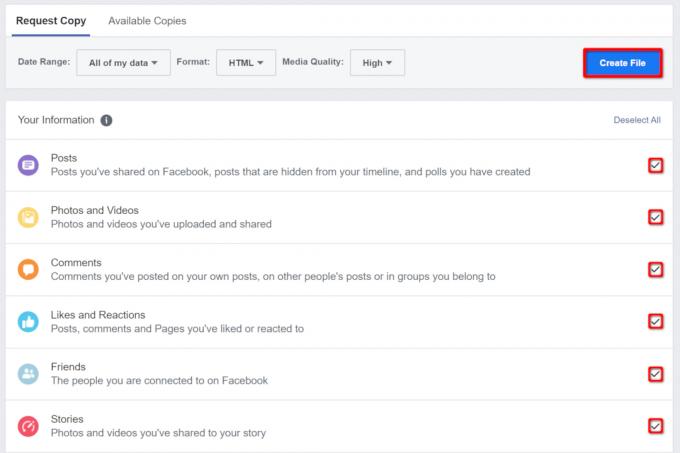
Étape 6: La copie de vos informations peut prendre un certain temps. Une fois
Étape 7: Clique le Télécharger bouton.

Étape 8:
Suppression, partie 2: rompez vos liens
Avec une copie locale de votre
N'oubliez pas qu'une fois que vous aurez signé votre demande de suppression de compte,
En effet, les applications tierces liées à votre
Étape 1: Cliquez sur la flèche vers le bas située à côté de l'icône de point d'interrogation dans la barre de navigation.
Étape 2: Clique le Paramètres option répertoriée dans le menu déroulant.

Étape 3: Le Paramètres du compte général la page s'ouvre par défaut. Clique le Applications et sites Web option répertoriée à gauche.

Étape 4: Vous verrez une poignée d’applications répertoriées sous le Actif languette. Pour voir toutes les applications connectées, cliquez sur l'option « Afficher tout » (si disponible). Pour supprimer ces applications, cliquez sur leurs cases associées à droite, puis sur le bleu Retirer bouton.
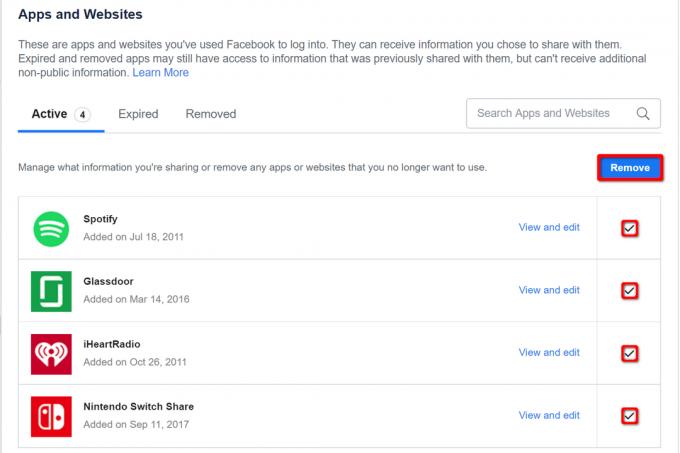
Étape 5: Une invite apparaît à l'écran, confirmant votre action. Cliquez sur la case pour supprimer toutes les publications, vidéos et événements associés à ces applications. Cliquez sur le bleu Retirer bouton pour terminer.

Étape 6 :Rincez et répétez si nécessaire.
Suppression partie 3: Hasta la vista, bébé
Vous avez téléchargé toutes les données et supprimé tous les liens tiers avec
Encore une fois, il n’y a pas de retour en arrière une fois le délai de grâce de 30 jours expiré, alors assurez-vous que la suppression de votre compte est la bonne décision. Notez ces anniversaires et demandez à vos amis en ligne des informations de contact en dehors de
Étape 1: Cliquez sur la flèche vers le bas située à côté de l'icône de point d'interrogation dans la barre de navigation.
Étape 2: Clique le Paramètres option répertoriée dans le menu déroulant.

Étape 3: Le Paramètres du compte général la page s'ouvre par défaut. Clique le Ton
Étape 4: Clique le Désactivation et suppression option.

Étape 5: Sur la page suivante, cliquez sur le Supprimer définitivement le compte option suivie du bleu Continuer vers la suppression du compte bouton. Entrez votre mot de passe si vous y êtes invité.

Étape 6:

Étape 7: Éviter
Encore, ne pas accéder
Si tu faire connectez-vous accidentellement pendant la période de grâce de 30 jours. Cependant, répétez le processus de suppression et vérifiez que vous avez déconnecté toutes les applications tierces de
Vous ressentez le nettoyage des réseaux sociaux? Lisez nos guides sur la façon de supprimer votre Instagram, Snapchat, et Twitter comptes.
Recommandations des rédacteurs
- Comment obtenir votre part du règlement de 750 millions de dollars de Facebook
- Vous pouvez désormais utiliser l'autocollant Add Yours sur Reels pour Facebook et Instagram
- Votre compte Facebook peut obtenir plusieurs profils pour différents intérêts
- Comment changer votre nom YouTube
- Comment créer un avatar Facebook
Améliorez votre style de vieDigital Trends aide les lecteurs à garder un œil sur le monde en évolution rapide de la technologie avec toutes les dernières nouvelles, des critiques de produits amusantes, des éditoriaux perspicaces et des aperçus uniques.



